 INASOFT 管理人のひとこと
INASOFT 管理人のひとこと
フリーソフトダウンロードサイト「INASOFT」の管理人 矢吹拓也 が日々の「ひとこと」を語るページです。
2021年1月1日より、旧ブログ(blog.inasoft.org)からお引越ししました。
・INASOFT Webサイト: https://www.inasoft.org/
・管理人のふたこと(長文記事/寄稿文): https://www.inasoft.org/talk/
2022年7月下旬より再び本業多忙化してきているため、更新頻度は落ちます。 [2022/7/24 19:32]
Tweet
■LinkStationが壊れてから復旧するまで
2012年11月12日(月) 0:02:02 [はてなダイアリーから転記]
当たり前のことを書くようですが、データは大切です。
だから、データのバックアップは大切です。
アプリケーション類は、インストールディスクを使えば復旧できますし、最悪、買い直せば復旧できます。
しかしデータは。ユーザーが作ったデータは、失われた後に取り戻すことができません。もう一度作らなければなりません。
僕の場合、過去に一度、人為的ミスで大量のデータを消失させたことがありまして、それ以降、データの大切さを身に染みて感じています。
13年くらい前~6年くらい前は、定期的にCD-RWやDVD-RAMへデータをコピーすることにより、バックアップをしていました。
しかし、これが意外と面倒くさいし、メディアの容量の上限を超えたときは削らないといけない。
というわけで、6年前よりNASによるバックアップ運用を開始しました。
最初に買ったのは、BUFFALOのTeraStation。会社の出張先で「ファイルサーバが、こんなに安価なRAIDシステムで運用されている」ということに感銘を受けて購入したモノです。RAID5として640GBの容量を備えています。価格は7万円程度。
サーバ一台が何十万もすると思い込んでいた自分からしたら、かなりショッキングな価格でした。安すぎる。
そのTeraStationは、今でも実家で稼働しています。一ヶ月に一度くらいの頻度で、遠隔地バックアップと称して、そこにデータを持って行っています。
現在は、同じBUFFALOのLinkStationを使っています。RAID1として1TBの容量を備えています。
バックアップの方法は、以前はWindows付属のバックアップツールを使っていたのですが、Vista以降サポートされなくなってしまったので、BunBackupを使っています。
通常時はSSDにて使用しているあらゆるデータを、BunBackupを使って、HDDへコピー。HDDへコピーしたデータを、7-zipを使って圧縮し、同じHDD内の別のエリアに履歴保管します。また、圧縮したデータを、LinkStation内のバックアップフォルダへコピーします。この動作を、一週間に一度程度の頻度で行っています。
また、一日に一回程度の頻度で、SSDで使用しているデータを、LinkStation上に直接バックアップしています。これは最新のみのバックアップとなっています。
先ほど説明したとおり、実家のTeraStationへも一ヶ月に一度程度の頻度でデータを持っていっています。
こんな感じの4重のバックアップ体制が、現在の僕のバックアップの状況です。そう簡単には壊れません。
前置きはこれくらいにして、ようやく本題に入れます。
このうち、3つめのバックアップ箇所であるLinkStationが壊れました。バックアップメディアが壊れただけなので、実データの損壊はありませんが、けっこう重要な位置を占めるバックアップメディアだったので、重要度はちょっと高め。
どんな経緯で壊れたのか、振り返ってみることにします。
11月6日ごろだったと思います。僕の誕生日です。
LinkStationのファームウェアアップデートを見つけたため、アップデートを行いました。
ところで思い出してみると、過去2回のアップデートにおいて、おかしな現象が起きていました。
LinkStationのファームウェアのアップデートは、アップデートのためのWindows用プログラムをBUFFALOのWebサイトからダウンロードし、そのプログラムがネットワーク上のLinkStationを見つけ、通信することによりアップデートを完了させます。
ところが過去2回、それらがうまく完了しなかったのです。
うまく完了しないけど、LinkStationの電源を切り、再び入れると、その時にアップデートが完了するのです。なんか変でしたが、最終的にはアップデートが完了するので良しとしていました。
今回も今までと同じように、アップデートがうまくいかず、仕方ないので無理矢理電源を切り(このときは電源スイッチが効かないのでコンセントを抜いた)、再び入れて、無事にアップデートが完了しました。
アップデート完了後、コンセントを抜いたので念のために、と思い、チェックディスクをかけました。

ところがチェックディスクがなかなか終わりません。もちろん1TB中900GBも使っているので、チェックディスクがそんなに簡単に終わるわけがないことはわかっていました。
しかし終わらないのです。1日待っても終わらず、2日待っても終わらず、はたしてどれくらい待つことが正しいのか、わかりませんでしたが、とうとう、再びコンセントを抜くに至りました。
そして、LinkStationは立ち上がらなくなりました。3回に2回は、電源を入れても、電源ランプが点滅しっぱなしの状態となり、立ち上がりません。
3回に1回は立ち上がりますが、アクセスしてもフォルダの一覧が表示されるだけで、フォルダの中にアクセスできません。
仕方なく、3回に1回立ち上がったときに、LinkStationの設定の初期化を行ってみることにしました。
すると、LinkStationがEMモード(エマージェンシーモード)に突入。一切の入力を受け付けなくなりました。
唯一、ファームウェアアップデートのプログラムがEMモードのLinkStationを見つけて更新をかけようとする動作をしますが、最後まで完了しません。
何度やってもダメ。お手上げです。
というわけで、バックアップの第3層がイカれたということで、非常事態宣言を発令。新しいNASを買ってくることにしました。
なお、このときの認識では、ファームウェアがイカれただけで、データの中身は無事だろうと思っていました。
ソフマップへ行き、データの中身を救い出すためのアイテムとして、「内蔵HDDをUSBに変換して接続するためのアダプタ」(いわゆるハードディスクケース)を購入。OWL-EADP/U2というものだそうですが、1980円でした。思っていたより3000円くらい安かった!!

ソフマップの店内では「ハードディスクケース」という棚に置かれていましたが、この製品は「ケース」というよりは、ただの接続ケーブルです。電源ケーブルと、USBケーブル。ただし、ハードディスクは交流電流を受け付けませんので、ACアダプタがついているし、USBをS-ATAに変換するアダプタもついています。ただ、ケースの形状をとっていないので、どんな大きさの機器でも接続できるスグレモノだし、結果的にお安い価格になっているってことなのでしょう。
それから、新しいRAIDとして、BUFFALOのLinkStation(4TBのもの。RAID1として使用するので2TBとして使える)も購入してきました。価格は36,800円ほど。最初に640GBのTeraStationを7万円で買ったのはなんだったんだろうと思うくらい安くなったもんです。

とはいえ、合計38,780円は、かなり高い出費。普段の僕は、財布のひもが固く、出費は常にケチっておりますが、バックアップメディアと言うことであれば、出費は惜しみません。キャッシュでバーンと購入してきました。

さて、LinkStationからHDDを取り出し、USB変換アダプタを経由して、PCにつなぎます。中身は見られるかなぁと思ってみましたが、見られません。
見られるわけがありません。LinkStationはLinuxで構築されており、ファイルシステムはXFSなのですから。
仕方ないので、XFSが見られるフリーソフトをダウンロードして見てみます。が、見られません。
なんでだろう? このときは理由がわかりませんでした。
最後の手段ということで、1CD Linuxとして知られる「KNOPPIX」を使うことにします。
まぁ、今ではDVDでないと焼けないんですけどね。
KNOPPIXでPCを起動し、USB接続したHDDを覗いてみると、どうやら「RAIDの片割れ」という認識になっているようです。このままではマウントできません。
強制的にマウントするために、RAIDを「デグレードモード」にして認識させます。すると、無事にマウントできるようになりました。
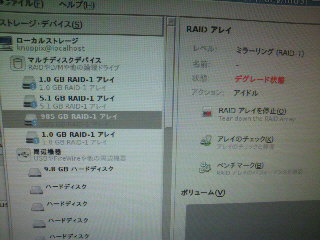
マウントすればディスクの中身を見ることができます。普通にアクセスできました。バンザイ!
そして、新しく買ってきたLinkStationをネットワーク経由で接続します。
LinkStationへは、Windowsからは普通にネットワーク越しにアクセスできるわけですが、これは「Samba(サンバ)」を使って実装されています。だから、Linuxからアクセスする場合も、普通にSambaを使ってアクセスすればいいだけ。
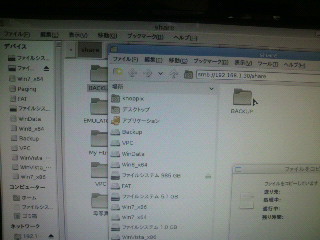
ここらへんは勘でしたが、「smb://192.168.1.30/」みたいな感じでアドレス指定してやれば、おお、普通にLinkStationを見ることができました。
これで、バックアップの復旧先へのアクセスは完了。
というわけで、USB越しの旧LinkStationから、ネットワーク越しの新LinkStationへ、約900GBのファイル群を転送します。
ちなみに転送完了まで約26時間かかると言われました。(実際、そのとおり約26時間かかりました)
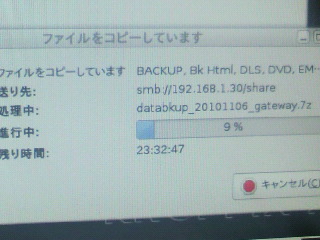
2つほど、iPad用アプリのコピーに失敗した旨表示されましたが、それは別にあとから入手できるのでどうでもいいや(ってか、iPad本体やPC本体が壊れたわけではないので支障なし)ということで、ほぼ100%のデータ復旧が完了。
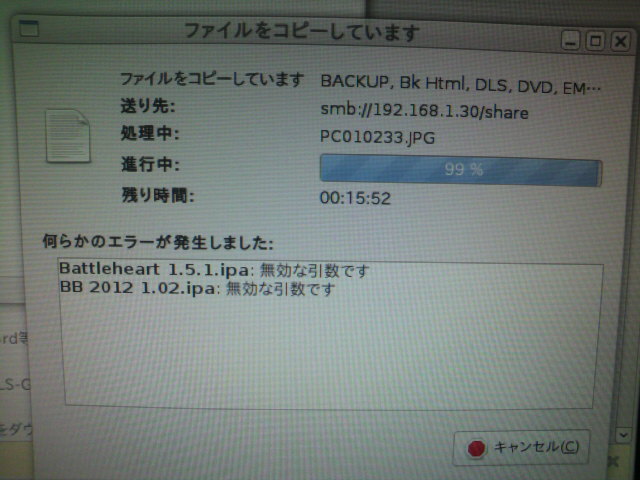
バックアップメディアを新たに購入し、バックアップされていた内容も復旧できたということで、普通であればここで終わるところですが……旧NASと、それ自体は無事のHDDをどうしようか、ちょっと考えました。これって、復旧できないのかな?と。
旧LinkStationが壊れたのは、ファームウェアが損傷したため。ハードディスクそのものは無事と思われる(実際にデータは無事だったし)。ファームウェアってどこに入っているのでしょう?
調べてみると、LinkStationのLinuxは、RAIDとして使っているハードディスク内に入れられているらしいです。これを指してファームウェアと呼んでいる模様。
以前にアップデートが何度か失敗しましたが、アップデートが最後まで完了しない場合、/tmp的目的で使っている /boot な領域にゴミがたまり続け、それが一定量に達すると、ディスクが容量不足になって、Linuxが起動不能に陥るんだとか。そんなような情報がありました。
というわけで、そこらへんも合わせて、全部初期化してしまえれば良いんじゃないの?ということで、もう一度、ファームウェアアップデートを試してみることにしました。
ファームウェアアップデートを試すと「パーティションが認識できない」とのメッセージが表示されました。
ファームウェアのアップデータのフォルダを覗く、LSUpdater.ini というファイルが見つかるので、そこを開きます。
[Flags]タブの中に「NoFormatting = 1」という項目があるので、そこを「NoFormatting = 0」に書き換えます。
この状態で、もう一度ファームウェアのアップデートプログラムを試すと「パーティションが認識できない。フォーマットしますか?」みたいなメッセージが出てきます。
フォーマットすると、データは全て失われますが、そのデータはすでに新しいLinkStationへ待避済みですので、もう消しちゃってOK。
アップデートプログラムにHDDを初期化してもらい、ファームウェアのアップデートを行い、無事に旧LinkStationも使えるようになりました。
めでたしめでたし。

さて、この旧LinkStation。無事に使えるようになっちゃったんだけど、どうしよう…。
Posted by えびはら at 2017/04/17 00:40:01
矢吹様
初めまして、私もLINKSTATIONを使用しているのですが、今回HDD1台がLINKSTATION上で破損となってしまいました。TESTDISKをするとフォルダーは見えております、Knoppixにてデータの取り出しを試みたのですが・・・・うまくいかず
矢吹様のこのページにたどり着きました。
『強制的にマウントするために、RAIDを「デグレードモード」』と記載が御座いますが、どの様の操作ででグレードモードに変更出来るのでしょうか?
もしよろしければご教示頂きたくお願いします。
Posted by Ayacy at 2017/04/17 06:26:02
5年も前の記事になるため、微かな記憶なのですが、どこか(さほど難なく見つけられるくらいの簡単な場所)にあったチェックボックスかボタンを操作したと記憶しています。
ただ、記事から5年が経過していること、えびはら様の操作では見つかりなかったことを考えると、今は操作方法が変わってしまったとか、あるいはそういった操作自体が消えてしまった可能性もあるかもしれません。
Posted by えびはら at 2017/04/17 13:26:59
矢吹様
お忙しい中早々のご回答有り難うございますm(__)m。
有料ソフトの試用版では中が見えているのでもう少し粘ってみます。
有り難う御座いました。
Posted by 助かった! at 2018/10/01 20:37:01
terastationの全HDDを新品にしてパーテーションのところでフォーマットできずに困っていたところ、こちらの記事でiniファイルの書き換えてフォーマットすることに成功しました。
ほんとうに助かりました。ありがとう!
Posted by Ayacy at 2018/10/01 21:54:49
こんな古い記事でありながら、お役に立てたようで何よりです。
もう5年以上も前のことなので、自分自身でもあまり覚えていないのですが、やはりこういうことを記録に残しておくというのは重要ですね。
目次の表示:
ブログではないので、コメント機能とトラックバック機能は提供していません。ご質問・ご意見等はメール、フィードバックまたはTwitter等からお願いします。いただいたご質問・ご意見などは、この「管理人のひとこと」の記事に追加、あるいは新規の記事にする形で一部または全文をそのまま、あるいは加工させていただいた上で、ご紹介させていただく場合があります。
当サイトでは掲載内容による不具合等に関する責任を持ちません。また、内容の正確性についての保証もありませんので、情報をご利用の際は、利用者の自己責任で確認をお願いします。
- 最近の更新 -
3402155 (+0687)[+1020]
Copyright© 2010-2025 INASOFT